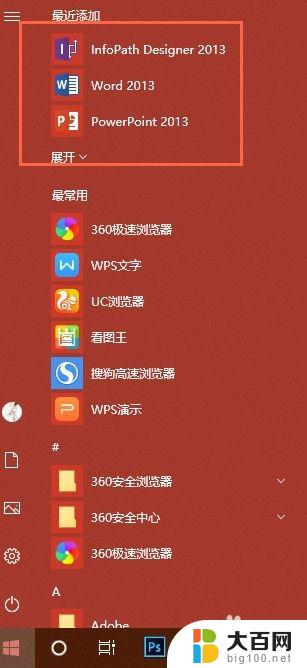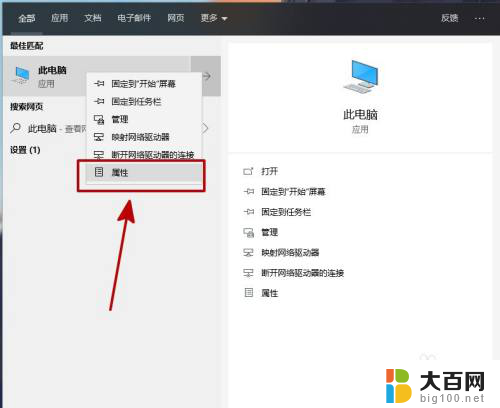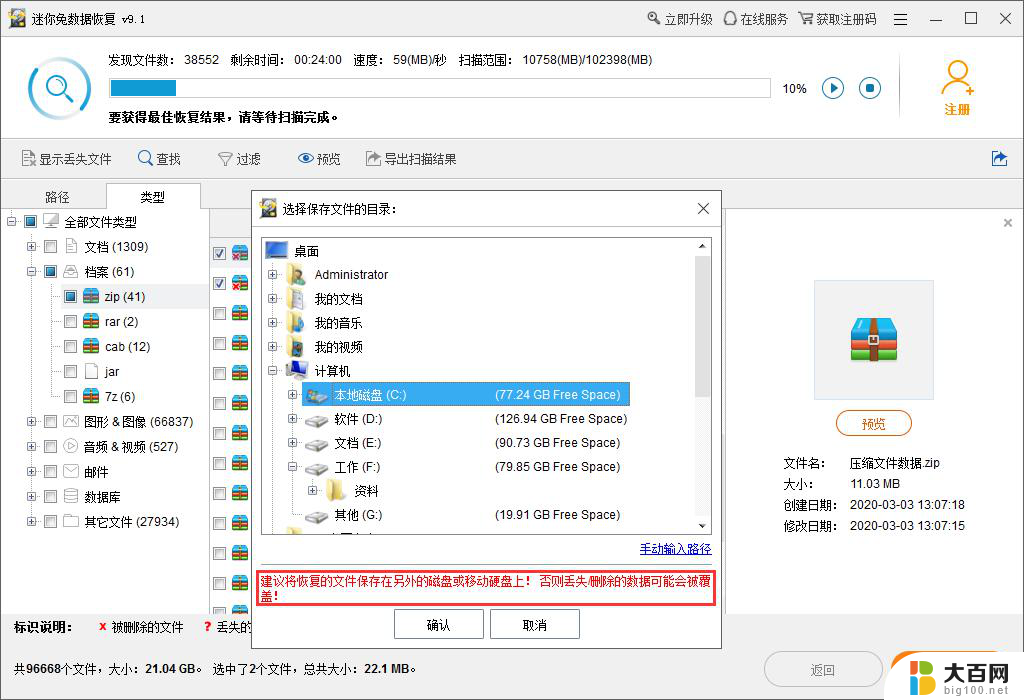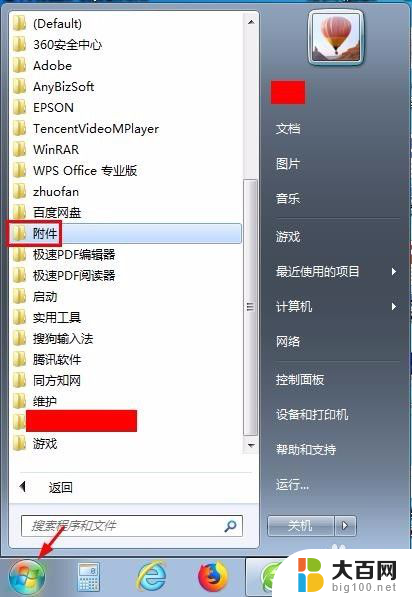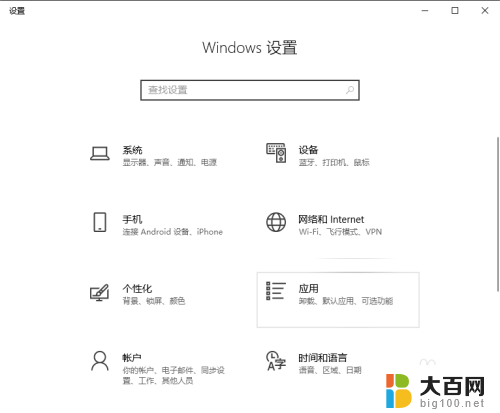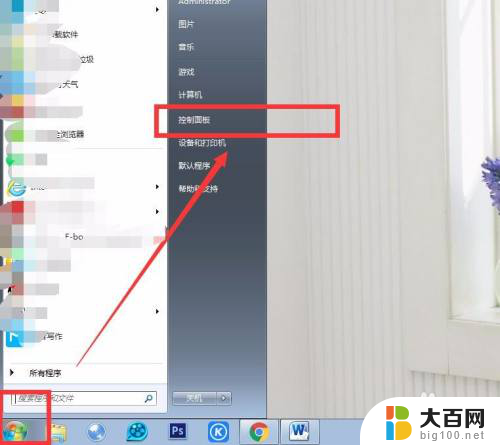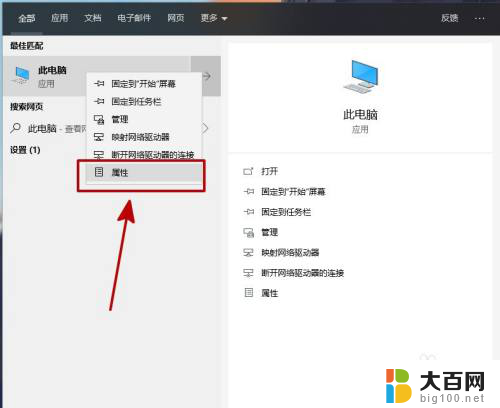安装录音机到桌面 在电脑上录音保存到桌面
在现代数字化时代,录音机成为了我们日常生活中不可或缺的工具之一,安装录音机到桌面并在电脑上录音保存到桌面,为我们提供了便捷的录音方式。无需额外的设备,只需简单的操作,就能轻松记录下重要的信息或美好的回忆。这种方便快捷的录音方式,不仅节省了时间,还可以随时随地进行录音,为我们的生活带来了更多的便利和乐趣。愿我们在使用录音机的过程中,记录下更多美好的时刻,留存下珍贵的回忆。
操作方法:
1. 首先打开开始菜单,在开始菜单最下方有一个搜索框,你可以在这里面搜索系统的功能及开始菜单中的程序快捷方式。
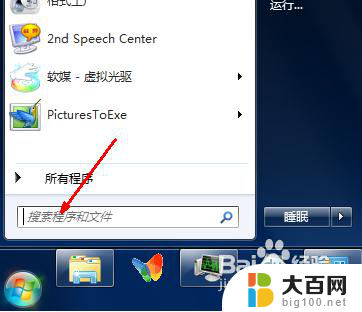
2.在 搜索框中输入录音二字,如图所示,你也可以通过点击所有程序,然后在附件中查找到这个系统自带的录音程序。

3.此时在上方会出现一个搜索结果,即录音机程序。我们现在可以把这个程序拖放到桌面上,以便于我们下次使用的时候可以更方便的打开。如图,按住此程序拖到桌面上即可。
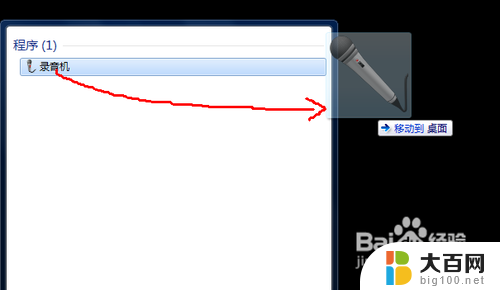
4.此时我们切换回系统桌面,在桌面上我们可以找到这个录音机的图标选项。双击打开此程序。
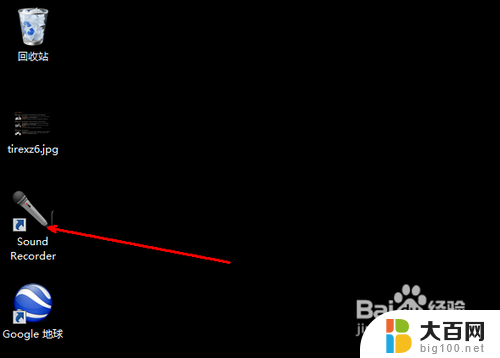
5.点击开始录制按钮,现在就可以开始录制声音了。需要具备的条件是你必须要有麦克风设备,否则不能录音外部声音,如果经过设置 ,录制电脑内部的声音还是可以的,具体操作方法参见本人其他相关经验。

6.录制完成,可以点击停止录制按钮,结束录制。
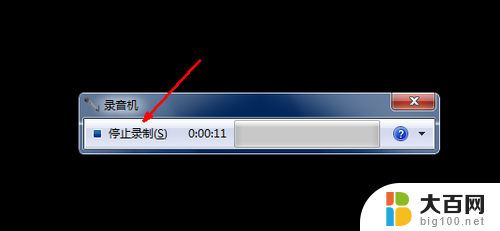
7.结束之后,会跳出一个文件保存的界面。你可以把录制好的声音文件放到桌面上或者放到别的其他地方,最后点击保存按钮即可保存文件了。
以上就是将录音机安装到桌面的全部内容,如果有不理解的用户,可以根据小编的方法来操作,希望能够帮助到大家。